2025 Författare: Leah Sherlock | [email protected]. Senast ändrad: 2025-01-24 21:19:24
Fantastiska bilder kan nu skapas av hantverkare som har erövrat grafiska redaktörer. Men om tidigare inte många vanliga användare råkade skapa något värdefullt, nu har vi många råd till vårt förfogande. Kunskapen hålls inte i största förtroende, och tidigare otänkbara effekter blir något vanligt.

Vissa till synes svåra tekniker visar sig vara väldigt lätta att utföra. Det är till exempel väldigt enkelt att rita en låga i Photoshop. Du behöver bara komma ihåg den korrekta sekvensen av åtgärder.
Så låt oss titta på hur man ritar en eld med Adobe Photoshop CS3.
Steg 1. Öppna programmet. Vi skapar en fil på 600x600 pixlar. Ställ in färgläget på RGB.
Steg 2. Fyll bakgrunden med svart. För att göra detta, använd "Fyll"-verktyget.
Steg 3. Skapa ett nytt lager, för vilket på motsvarande panel (i det nedre högra hörnet) klicka på ikonen "Skapa ett nytt lager". Det kommer omedelbart att återspeglas under namnet "Layer 1".
Steg 4. Välj "Brush" i verktygsfältet. Högerklicka på vår duk, ställ in hårdhet på noll, borststorlekvälj godtyckligt, men inte särskilt stort. Huvudfärgen är vit.
Steg 5. Rita en vertikal triangel på höger sida av duken. Var inte för nitisk, kanterna ska vara ojämna. Gör även några godtyckliga drag inuti formen.
Steg 6. I den horisontella menyn, välj "Filter" → "Stylisering" → "Vind" → "OK". Vi ändrar ingenting i parametrarna. Upprepa sedan överlägget igen.
Steg 7. Rotera bilden. För att göra detta, välj "Redigera" → "Transformera" → "Rotera 90o medurs"
Steg 8. Flytta ner vår framtida lägereld med hjälp av Move-verktyget.
Steg 9. "Oskärpa" → "Gaussisk oskärpa" → ställ in radievärdet till cirka 2,5 → "OK", så vi ger vår skiss en liten disig kontur.
Steg 10. För att ge den framtida lågan en färg (detta är en av de viktiga aspekterna av hur man ritar en eld), i "Bild"-kontextmenyn, välj "Korrektion" → "Hue / Saturation" Artikel. Markera rutan bredvid Toning. Ställ in följande parametrar: nyans 40, mättnad 100, kontrast -35. Experimentera gärna med färgen själv.

Steg 11. Nu måste du skapa en dubblett av "Layer1". För att göra detta, högerklicka på det och välj lämpligt kommando i snabbmenyn som öppnas.
Steg 12. Vi gör med dubbletten alla samma manipulationer som beskrivs i punkt 10. Vi bör få en röd färg. För att göra detta, ställ in parametrarnaföljande: nyans 0, mättnad 80, kontrast -10. Ändra blandnings alternativen från Normal till Color Dodge.
Steg 13. Håll ned CTRL på tangentbordet och klicka på båda lagren med flamma. Nu är de framhävda. Högerklicka på dem och välj "Sammanfoga lager".
Steg 14. Nu är det viktigaste hur man ritar elden mer realistiskt.

Med hjälp av fingerverktyget börjar vi forma vår skiss till lågor. Lek gärna med diametern, bara försök och misstag kan skapa en kvalitetsritning. Det är bäst att sätta en bild av en riktig eld framför dig.
Om du vill kan du upprepa steg 10 igen, vilket gör lågan mer röd. Detta kommer att göra ritningen ljusare. Du kan också experimentera med lageröverlagringseffekter.
Du kan dra eld inte bara på det sätt som beskrivs ovan, utan det här är en av de enklaste och mest förståeliga metoderna för en nybörjare. Den använder det minsta antalet kommandon och obegripliga termer.
Flameffekten är väldigt vacker. Med den kan du mycket intressant återuppliva dina bilder. Hur man ritar en eld, i så fall att använda den som dekoration är upp till dig.
Rekommenderad:
Hur man ritar jultomten med en penna steg för steg. Hur man ritar jultomten på glas

På nyårshelgen förväntar sig alla ett mirakel. Varför inte skapa lite magi hemma med barnen? Föräldrar kommer överens om att tid med barn är ovärderlig
Hur man ritar en lönnmördare med en penna. Hur man ritar Assassin Ezio
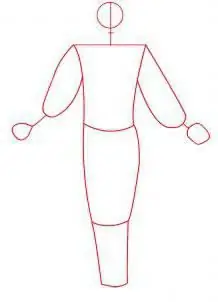
Ezio Auditore da Firenze var namnet på en lönnmördare som levde under renässansen i Italien. Översatt till ryska betyder "mördare" "mördare". Dagens teckningslektion är tillägnad denna karaktär. Vi kommer att ta en detaljerad titt på hur man ritar en lönnmördare
Hur ritar man vintern i etapper med en penna? Hur man ritar vinter med färger?

Vinterlandskapet är fascinerande: träd försilvrade av snö och rimfrost, fallande mjuk snö. Vad kan vara vackrare? Hur man ritar vintern och överför denna fantastiska stämning till papper utan problem? Detta kan göras av både en erfaren och en nybörjare
Hur man ritar en ponny. Hur man ritar "My Little Pony". Hur man ritar en ponny från Friendship is Magic

Kom ihåg hur ömma små hästar med långa svansar och fluffiga manar framkallade i dig som barn. Dessa smulor kunde naturligtvis inte skryta med kunglig nåd och nåd, men de hade roliga smällar och vänliga ögon. Vill du veta hur man ritar en ponny?
Hur man ritar Baba Yaga med en penna steg för steg. Hur man ritar en stupa, hus och hydda av Baba Yaga
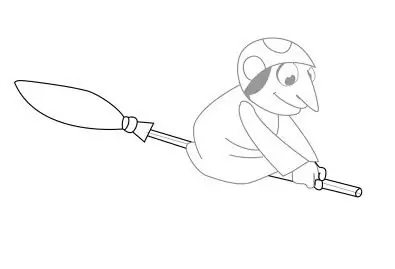
Baba Yaga är kanske en av de mest slående karaktärerna i ryska folksagor, även om hon är en negativ karaktär. En grinig karaktär, förmågan att använda trolldomsföremål och trolldrycker, flygande i en mortel, en hydda på kycklingben - allt detta gör karaktären minnesvärd och unik. Och även om alla förmodligen föreställer sig vilken typ av gammal kvinna detta är, vet inte alla hur man ritar Baba Yaga. Det är vad vi kommer att prata om i den här artikeln

